Наверно все знают о том, что компания Microsoft запустила услугу Office онлайн, если нет, то Office онлайн это веб-приложения — Word, Exel, PowerPoint, OneNote, новинки Sway, Forms и To-Do. Для работы с пакетом вам не потребуется приобретать лицензию на продукты MS Office, просто выберите любое приложение и пользуйтесь совершенно бесплатно. Правда, удобно?
Пакет программ для редактирования документов «Офис», позволяет не только просматривать, но и создавать, редактировать ранее созданные документы.
В данном руководстве мы рассмотрим два способа как пользоваться пакетом MS Office онлайн.
- Первый: С помощью бесплатного предустановленного приложения «Office» для Windows 10.
- Второй: Самостоятельно настроим систему, для комфортного использования MS Office онлайн в Windows 10.
После чего сможем создавать новые документы Word, Exel, PowerPoint, OneNote, Sway и редактировать их практически как с обычной программой Microsoft Office, бесплатно.
Урок 1-3 Как работать с таблицами в Microsoft Office
Примечание: Инструкция написана для Windows 10, которая использует учетную запись microsoft для входа в систему. Подписка на Office 365 не требуется, Office будет использовать бесплатные онлайн-версии Word, Excel, PowerPoint, OneNote, Sway, Forms и To-Do если нет доступа к полноценным версиям.
Способ 1 из 2 — Приложение «Office».

Приложение «Office» позволяет работать максимально эффективно, обеспечивая централизованный доступ ко всем приложениям и файлам Microsoft Office. Само приложение распространяется бесплатно и может использоваться с любой подпиской как с бесплатной веб-версией Office так и с Office 365, Office 2019 — 2016.
Шаг 1: Чтобы приступить к работе, откройте приложение «Office», в большинстве случаев приложение уже есть в системе, если нет, перейдите по ссылке в магазин Windows и установите приложение.
Шаг 2: Откройте меню «Пуск» найдите и запустите установленное приложение «Office».

Если вы для входа в Windows 10 вы используете учетную запись Microsoft, то, вы автоматически авторизуетесь в приложении, если нет создайте учетную запись и войдите в приложение.

Что такое учетная запись Майкрософт?
Учетная запись Майкрософт — это адрес электронной почты и пароль, которые вы используете для Outlook.com, Hotmail, Office, OneDrive, Skype, Xbox и Windows.
Интерфейс приложения вполне дружелюбный, включает в себя онлайновые версии избранных приложений Office: Word, Excel, PowerPoint и многое другое. Установка или подписка не требуются. Это бесплатно!
Занятие 1. Основы работы с OpenOffice
Создание нового документа.

Шаг 3: Для создания нового документа, достаточно нажать кнопку с текстом «Создать», после чего появится всплывающее окно для выбора типа документа (см. картинку)

После выбора типа документа, он откроется в браузере по умолчанию, вы сможете набирать, и редактировать документы Word, Excel, PowerPoint и др. в обычном редакторе Microsoft Office.

Вы можете вместо «Создать» выбрать нужный тип офисного документа доступного на главной странице приложения, после чего будет предложено, создать новый пустой документ, использовать шаблоны или открыть для редактирования ранее созданный документ.

Если в списке ранее созданных документов кликнуть на одном из них правой кнопкой мыши, появится контекстное меню, с помощью которого вы сможете:
- Открыть документ в браузере
- Закрепить его в отдельном списке
- Удалить документ из списка
- Открыть расположение файла
Как открыть документ MS Office.
Шаг 4: Чтобы открыть документ MS Office который находится на жестком диске или на флешке, нажмите кнопку «Добавить или открыть» (см картинку), если вы не видите подпись к кнопке, разверните окно приложения на весь экран.

Вы также можете перетащить мышкой нужный вам документ из любой папки в окно приложения, после чего документ будет добавлен в список и мгновенно открыт.
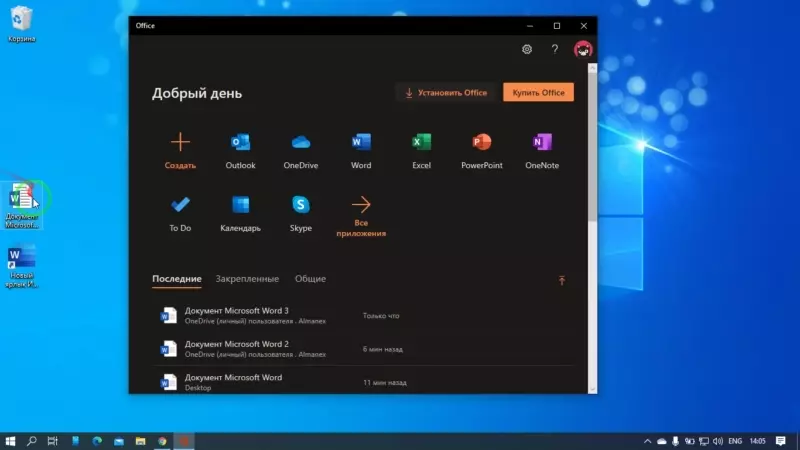
Как сохранить документ.
Шаг 5: Созданный новый или редактируемый старый документ, сохраняется автоматически в облачное хранилище OneDrive, но вы можете сохранить его на жесткий диск или флеш накопитель.
Для этого, в редакторе откройте в меню «Файл» → «Сохранить как» и нажмите «Скачать копию», в всплывающем окне «Документ готов» подтвердите действие нажав кнопку «Скачать», после чего документ будет загружен в папку «Загрузки» доступной в проводнике.


Также в нижней части окна приложения вы найдете ссылку «Другие документы в OneDrive» с помощью которой вы можете посмотреть, редактировать и загружать на ПК, ранее созданные документы.

Печать.
Если вам необходимо распечатать документ на принтере, в открытом документе перейдите в меню «Файл» → «Печать» «Напечатать этот документ». Выберите свой принтер и нажмите кнопку «Печать».

Как вы уже убедились, приложение «Офис» позволяет просматривать, создавать и редактировать ранее созданные документы. Последнее, но не менее важное вам нет необходимости приобретать дорогостоящую лицензию на продукты MS Office. Это бесплатно!
Способ 2 из 2 — Как настроить Windows 10, для комфортного использования MS Office онлайн не используя приложение.
Чтобы не отступать от традиций, решим вопрос запуска / создания документов MS Office непосредственно с рабочего стола. Для этого нам необходимо создать ярлыки для программ офисного пакета, после чего мы сможем закрепить их на панели задач или в меню «Пуск».
Шаг 1: Создать ярлыки для онлайн пакета MS Office просто.
- Кликните правой кнопкой мыши на Рабочем столе, в открывшимся контекстном меню выберите «Создать» → «Ярлык».
![]()
- В строке «Укажите расположения объекта» скопируйте и вставьте или наберите ссылку, указанную ниже, согласно необходимому приложению из пакета MS Office, нажмите кнопку «Далее», в примере мы создаем ярлык для текстового редактора Word.
![]()
Word :
https://office.live.com/start/Word.aspx?ui=ru%2DRUrs=RU
PowerPoint :
https://office.live.com/start/PowerPoint.aspx?ui=ru%2DRUrs=RUhttps://g-ek.com/microsoft-office-online-windows-10″ target=»_blank»]g-ek.com[/mask_link]
46 лайфхаков, которые необходимо знать всем, кто работает в Microsoft 365
Вместе с Allsoft собрали простые секреты, которые сделают работу в Word, Excel, Outlook и других программах удобнее.
Автор спецпроектов Лайфхакера
Word
Программа для создания, просмотра и редактирования текстовых документов.
1. Защита документа с помощью пароля
Если у вас компьютер на Windows, то, чтобы установить код, нажмите на вкладку «Файл», затем «Сведения» → «Защитить документ» → «Зашифровать с помощью пароля». Если на MacOS — «Рецензирование», а потом «Защитить документ».
Главное — запомнить придуманную комбинацию, потому что восстановить пароль в Word нельзя.
2. Создание своих шаблонов, тем и стилей
Упростит работу, если вы регулярно готовите похожие документы, например ежемесячные отчёты или курсовые, и постоянно используете одинаковое форматирование текста.
Чтобы сохранить стиль, выделите текст, который отформатирован так, как вам нужно, и щёлкните по нему правой кнопкой мыши. На появившейся панели инструментов нажмите «Стили», а затем «Создать стиль». Придумайте ему название и кликните «Ок».
Чтобы сохранить шаблон, оформите документ, затем щёлкните на кнопку Office → «Сохранить как» → «Шаблон Word».
Для создания собственной темы войдите во вкладку «Конструктор» → «Цвета» → «Настроить цвета».
3. Расширение панели быстрого доступа
Стандартно в панели находятся кнопки «Сохранить» и «Отмена действия», но в настройках к ним можно добавить и другие. Для этого найдите нужную вам команду на ленте, например «Таблица», щёлкните по ней правой кнопкой мыши и выберите «Добавить на панель быстрого доступа».
4. Преобразование документа в веб‑страницу Sway
Во время сохранения документа в графе «Тип файла» выберите вариант «Веб‑страница с фильтром». Так вы сможете поделиться своей работой со всеми коллегами. Страница будет отображаться одинаково на всех устройствах вне зависимости от того, есть или нет Word у адресата.
5. Комментарии
6. Разная ориентация страниц в одном документе
Выберите страницу, для которой вы хотите изменить ориентацию. Нажмите на вкладку «Разметка страницы» → «Параметры страницы» → «Ориентация». В графе «Применить» выберите «К текущему разделу». Пригодится, если хотите вставить в текстовый документ большую горизонтальную иллюстрацию, например диаграмму.
7. Фокусировка
Кнопка «Фокусировка» находится во вкладке «Вид». Если нажать её, на экране останется только белый лист: меню Word и панель задач скроются. Настоящее спасение, когда вам трудно сосредоточиться на работе.
8. Буфер обмена
В нём копятся все фрагменты текста, которые вы копировали или вырезали за время работы с документом. Чтобы просмотреть их, на вкладке «Главная» в группе «Буфер обмена» нажмите кнопку запуска (она находится в нижнем правом углу).
9. Правки от руки
На устройствах с сенсорным экраном вносить правки в текст можно пальцем или пером с помощью инструмента «Рисование». В нём нужно выбрать перо «Редактор рукописного ввода».
- Обведите текст, чтобы выделить его.
- Зачеркните текст, чтобы удалить. Убрать сразу большой участок текста можно, перечеркнув его по диагонали.
- Нарисуйте волнистую линию между словами. Это соединит их.
- Нарисуйте внутри слова вертикальную линию, чтобы разделить его.
- Нарисуйте галочку, чтобы добавить слово.
10. Восстановление документа
Если вы забыли сохранить изменения в уже существующем документе, зайдите в него снова, откройте вкладку «Файл» и нажмите «Сведения». В разделе «Управление книгой» выберите файл «При закрытии без сохранения». И нажмите команду «Восстановить».
Если вы случайно закрыли новый файл, действуйте по следующей схеме: «Файл» → «Сведения» → «Управление документом» → «Восстановить несохранённые книги».
Пользоваться программами Microsoft 365 можно на персональных компьютерах, смартфонах и планшетах, независимо от установленной на них операционной системы.
Для работы в приложениях нужно оформить подписку. Если вы постоянно пользуетесь несколькими гаджетами или живёте не один, выгоднее всего будет приобрести пакет Microsoft 365 для дома. С такой подпиской вы сможете работать одновременно с 6 устройств.
Покупать подписку нужно у официальных партнёров Microsoft. Например, в интернет‑магазине софта Allsoft. Лицензионную подписку на продукты компании там продают с 2004 года. Сейчас на подписку действует скидка 18%: оформить её на год для семьи из 6 пользователей можно за 2 788 рублей. Все продукты Microsoft 365 станут доступны сразу после получения ключа: он придёт на почту через 10 минут после оплаты.
Excel
Программа для работы с электронными таблицами.
11. Разграничители
Их можно добавить, чтобы визуально разделить показатели в одной таблице. Инструмент «Границы» находится во вкладке меню «Шрифт».
12. Диаграмма на основе таблицы
Для создания сводной диаграммы нужно выделить необходимые ячейки и нажать F11: Excel сам преобразует данные в график на новом листе.
Маленькие диаграммы, они же спарклайны, можно вставлять в саму таблицу. Для этого откройте вкладку «Вставка», нажмите «Спарклайны» и выберите «График» или «Гистограмма».
13. Цветные маркеры страниц
Чтобы лист с важной информацией легче было находить, его ярлычок можно закрасить цветом. Для этого щёлкните по нему правой кнопкой мыши и выберите соответствующую команду.
14. Выделение всех ячеек
Можно сделать двумя способами: зажав комбинацию Ctrl + A или щёлкнув по кнопке в левом углу листа Excel.
15. Объединение текста с помощью ” “ (https://lifehacker.ru/lajfxaki-microsoft-365/» target=»_blank»]lifehacker.ru[/mask_link]
Обучение Word
Как работать в Ворде: создавать и редактировать документы, вставлять картинки, фото и таблицы. Бесплатное обучение программе Word для начинающих.
Что это за приложение, как открыть на компьютере. Основы работы.
Базовый урок. Как создать новый документ и набрать текст.
Основы сохранения файлов. Как записать документ на компьютер.
Учимся менять внешний вид букв и их размер. Какие бывают шрифты, как с ними правильно работать.
Как сместить текст: по левому краю, по центру, по правому краю и по ширине.
Учимся изменять стиль написания: делать слова и предложениями более насыщенными (полужирными) или под наклоном (курсивными).
Расширяем и сужаем текст. Учимся менять промежутки между строками.
Значение кнопок на клавиатуре. Как набрать большую букву, поставить запятую, точку и другие знаки препинания.
Как добавить в документ изображение: фотографию или картинку с компьютера.
Как добавить таблицу. Рассмотрим популярные виды таблиц и способы их создания.
Учимся менять ориентацию — переворачивать листы горизонтально.
Как убрать страницу из документа. Учимся удалять пустые листы и страницы с текстом.
Как сделать оглавление. Пошаговая инструкция по созданию содержания.
Добавление номеров на страницы. Учимся делать автоматическую нумерацию и настраивать ее.
Несколько способов удаления нумерации: у всего документа, титульного листа, первой и второй страницы.
Учимся создавать презентации на компьютере. Основы работы в программе Microsoft PowerPoint.
Какие еще есть уроки:
- Уроки Microsoft Excel
- Обучение работе в Windows
- Как пользоваться интернетом
- Как пользоваться электронной почтой
- Социальные сети
Источник: neumeka.ru